
아이폰 화면이 까맣게되고 애플 로고만 깜빡이는 문제가 발생했을 때 해결할 수 있는 방법을 알려드릴게요.
알려드리는 2가지 조치를 했는데도 계속 동일하게 깜빡이는 문제가 나타나면 애플 매장이나 공식 대리점을 방문하셔야 합니다.
※ 경험상 방문전에 미리 예약을 꼭 하시고 방문하시는 걸 추천드리고,
예약을 하고 방문하셔야 최대한 대기없이 조치를 받으실 수 있습니다.
1. 아이폰(iPhone) 애플 로고가 깜빡이는 이유
애플 로고가 깜빡이는 문제 현상은 대부분 iOS 업데이트 시 중단되는 경우 주로 발생하며
내부 하드웨어 문제로도 발생할 수 있습니다.
그렇기에 알려주는 방법으로 해결이 안되는 경우, 매우 안타깝지만 하드웨어 문제의 가능성이 높기에
애플 매장에 방문하여 조치를 받으셔야 합니다.
2. 조치 방법
1단계. iPhone을 강제로 재 시작

● iPhone SE, 8 이후 모델
-. ①, ② 버튼 순서대로 한 번씩 누른 뒤 , ③ 버튼을 길게(15~30초) 눌러 줍니다.
● iPhone 7 / 7 Plus
-. 두 버튼(볼륨 낮추기, 전원 버튼) 을 동시에 길게 눌러 줍니다.
● iPhone 6 / 6s (Plus)
-. 두 버튼(볼륨 낮추기, 홈 버튼) 을 동시에 길게 눌러 줍니다.
iPhone 모델에 맞는 방법으로 버튼을 누르게 되면 시스템 재 시작을 하며 현상이 사라질 수 있습니다.
만약 이 과정에서 아이폰이 정상적으로 시작하지 않고, PC와 연결하라는 화면이 나오면 아래 2단계를 따라하시면 됩니다.
2단계 초기화 단계에서도 1단계 강제 재시작을 시행하는 과정이 있습니다.
2 단계. iPhone 복원
1단계에서 문제가 해결되지 않아 2단계 초기화 단계를 수행해야 합니다.
여기서 준비물은 아이폰 정식 케이블이 필요합니다.
간혹 정식 케이블이 아닌 경우 오류가 발생할 수 있기때문에 정식 케이블 사용을 권장합니다.
그리고 초기화를 진행하는 도중에 PC 와 iPhone을 분리하시면 안됩니다.
● 타 제조사 PC - 아이튠즈 (iTunes) 연결
1) PC 와 iPhone을 연결하고 아이튠즈를 실행
2) 아이튠즈 화면이 켜지면 1단계 강제 재시작 버튼 클릭

3) 아이튠즈에서 복원을 위한 팝업창이 자동으로 뜨면 복원을 실행
: 팝업창 "복원" ▶ "복원 및 업데이트" 클릭
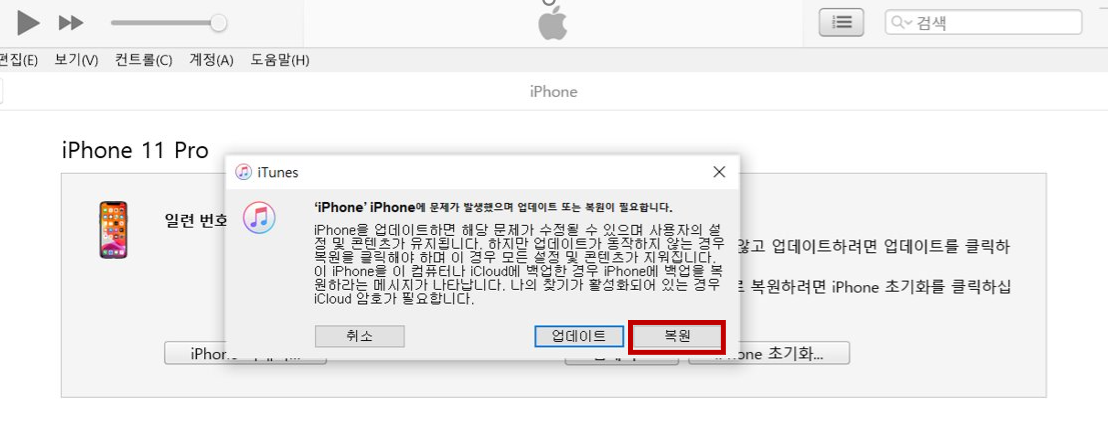
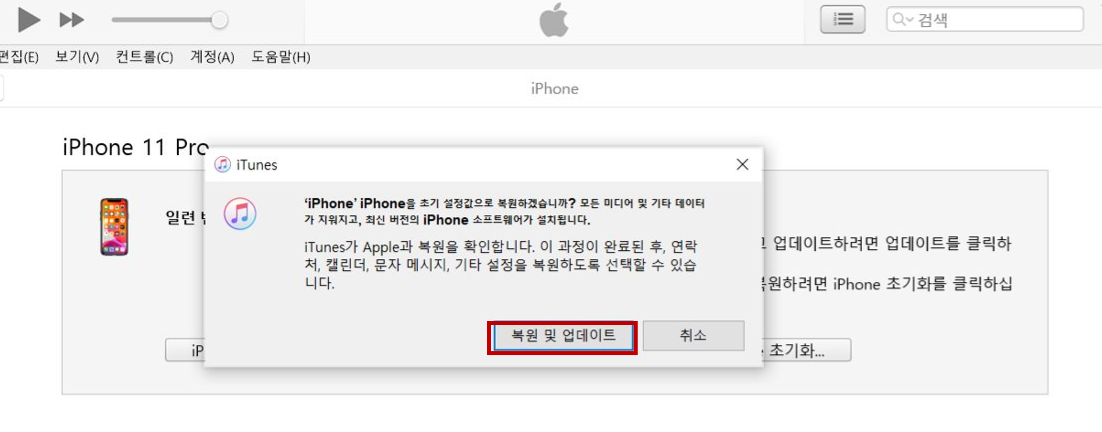
※ 복원이 진행되면 아이튠즈 상단에 진행 정도가 '바'로 표기가 됩니다.
복원이 완료될 때 까지 연결상태를 계속 유지하세요.
● Apple MAC - Finder로 실행
1) PC 와 iPhone을 연결하고 Finder 실행
2) Finder 화면이 켜지면 1단계 강제 재시작 버튼 클릭

3) 복원을 위한 팝업창이 자동으로 뜨게되면 '복원'을 클릭하여 실행
- PC와 아이폰 연결상태를 계속 유지해주세요.
공유드리는 방법으로 아이폰이 활성화가 되면 정말 좋겠지만,
동일한 문제가 재현되는 분들은 서비스 센터나 애플 매장에서 아이폰 점검을 받으시길 권장드립니다.
'라이프 팁' 카테고리의 다른 글
| 모발 이식 수술 별 비용과 주의 사항, 병원 선택 기준 설명 (0) | 2022.08.08 |
|---|---|
| 임대차 계약 신고 인터넷(온라인)으로 쉽게 하는 방법 (0) | 2022.07.18 |
| 알뜰폰 요금제 비교 및 선택 방법 (ver.2022. 7월) (0) | 2022.07.16 |
| 전세 사기 예방하는 방법 (feat. 전세 보증 보험으로 안심 못해) (0) | 2022.07.10 |
| 아이폰 중고 구매(거래) 시 필수 확인 5가지 ※ 주의 사항 ※ (0) | 2022.07.02 |



댓글